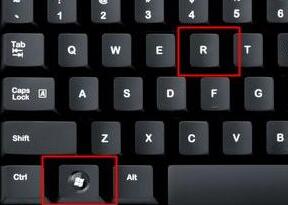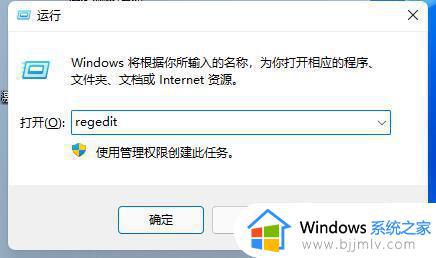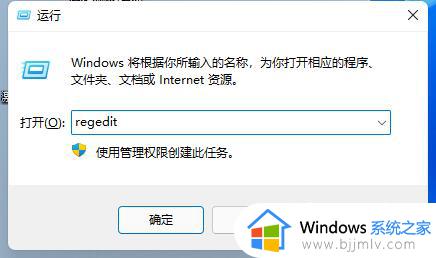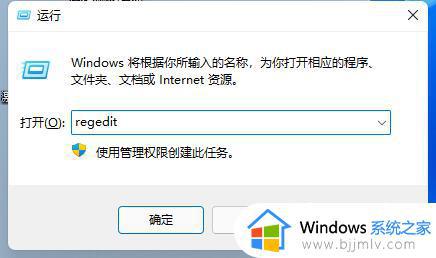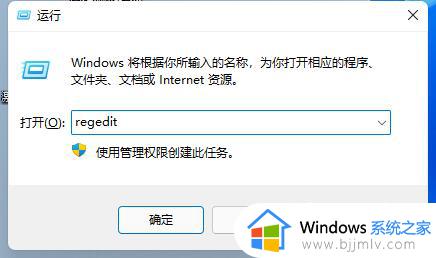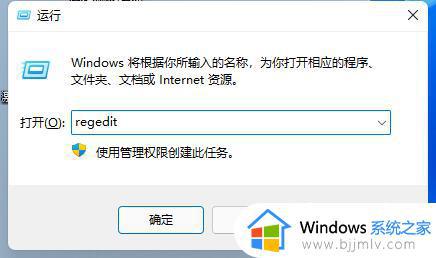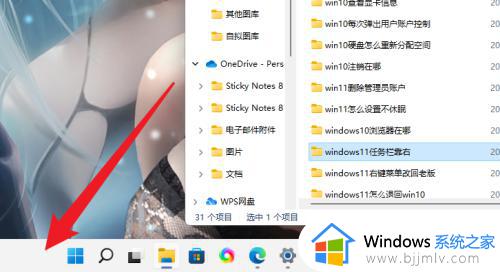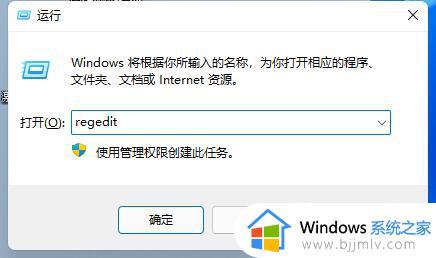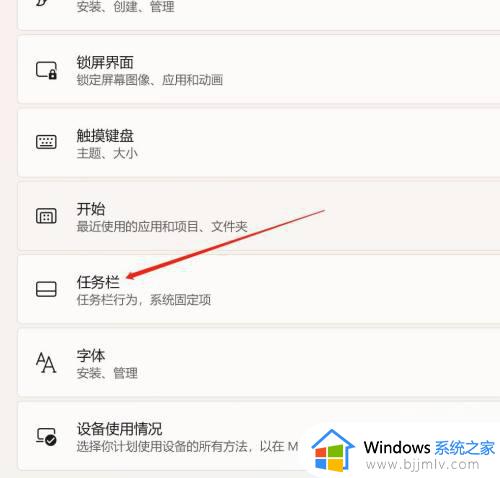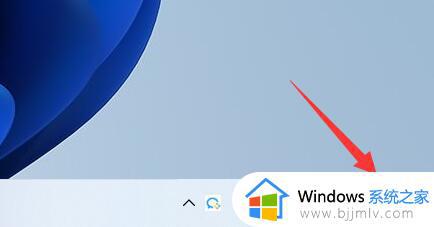win11怎么将右边栏改为底部 win11怎样把右边栏从右侧调回下方
在win11系统中有一个备受关注的特点就是右边栏的位置变化,这一改变给用户带来了更加直观和便捷的操作体验。如果你不习惯这种新的布局,也可以恢复底部显示的操作方法,那么win11怎么将右边栏改为底部呢?接下来,我们将详细介绍win11怎样把右边栏从右侧调回下方。
具体方法如下:
1、首先同时按下键盘上的“win+r”组合键调出运行。
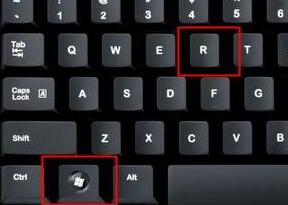
2、在运行对话框中输入“regedit”,回车确定。
3、定位到注册表如下路径“\HKEY_CURRENT_USER\Software\Microsoft\Windows\CurrentVersion\Explorer\StuckRects3”。

4、双击打开右侧的“settings”文件。
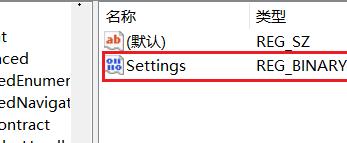
5、找到图示位置的数字,这里“00”表示“左边”,“01”表示“上方”,“02表示右边”,“03”表示“底部”,想要更改到底部只要改成“03”即可。
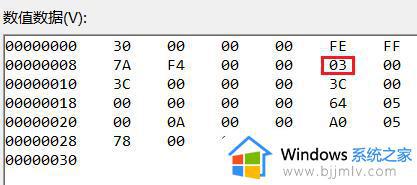
6、我们还可以设置为“01”将它更改到上方。
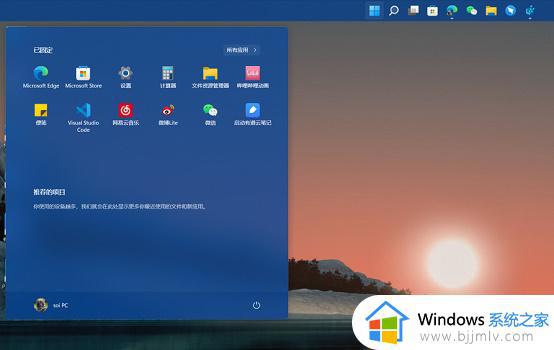
以上就是win11怎样把右边栏从右侧调回下方的全部内容,如果有任何疑问,用户可以按照小编的方法进行操作,希望这些方法能够帮助到大家。